巧用这两个插件,快速完成PPT预览图平铺样机的制作
大家好,我是布衣公子 。
如上图,对于PPT爱好者,在展示PPT作品的时候,经常需要将PPT预览图做成炫酷的样机形式 。对于简单的平面样机,设计起来非常简单,如下图,只需要按照矩阵式排列好图片(可使用islide插件、小顽简报插件或Ok插件),组合后再旋转一下即可 。

但如果是如封面那样的三维图片样机,该如何快速地制作呢?
实际上,制作这种样机,一般来说 , 有一个灵感参考比较好,如果没有 , 我们借用Ok和Okplus插件,可以快速完成一个三维图片样机 , 仅需两步 。
这两个插件的作者均为【@只为设计】,是一个未曾谋面 , 却曾经一起混过锐普论坛的大神 。这两个插件均全网免费,感谢大神 。
接下来,我把设计过程 , 简单地演示一下:
第一步、插入样机
这一步需要使用【Okplus插件】,通过该插件的【工具组】→【Plus特效】→【平铺样机】,即可插入插件自带的一个平铺样机效果 。
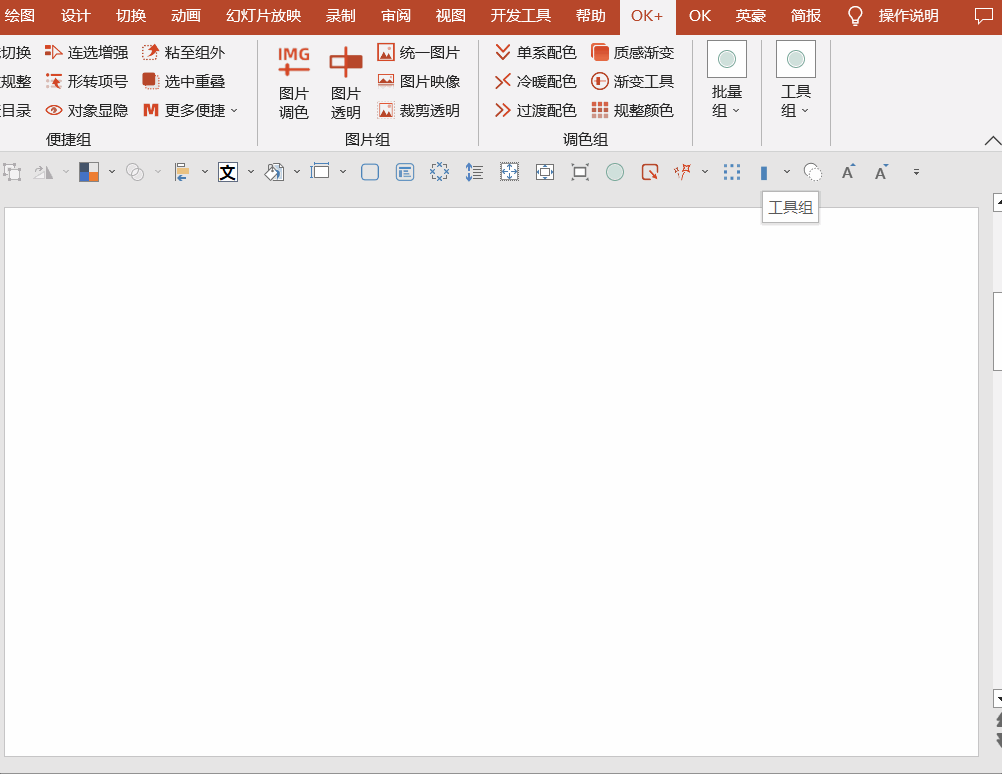
第二步、替换图片
这一步需要使用【Ok插件】 , 将准备替换的图片复制到PPT中,同时选中刚插入的平铺样机和复制到PPT中的图片,通过该插件的【辅助组】→【辅助功能】→【批量替换】→【图换形】,即可将平铺样机中的图形批量替换为图片 。
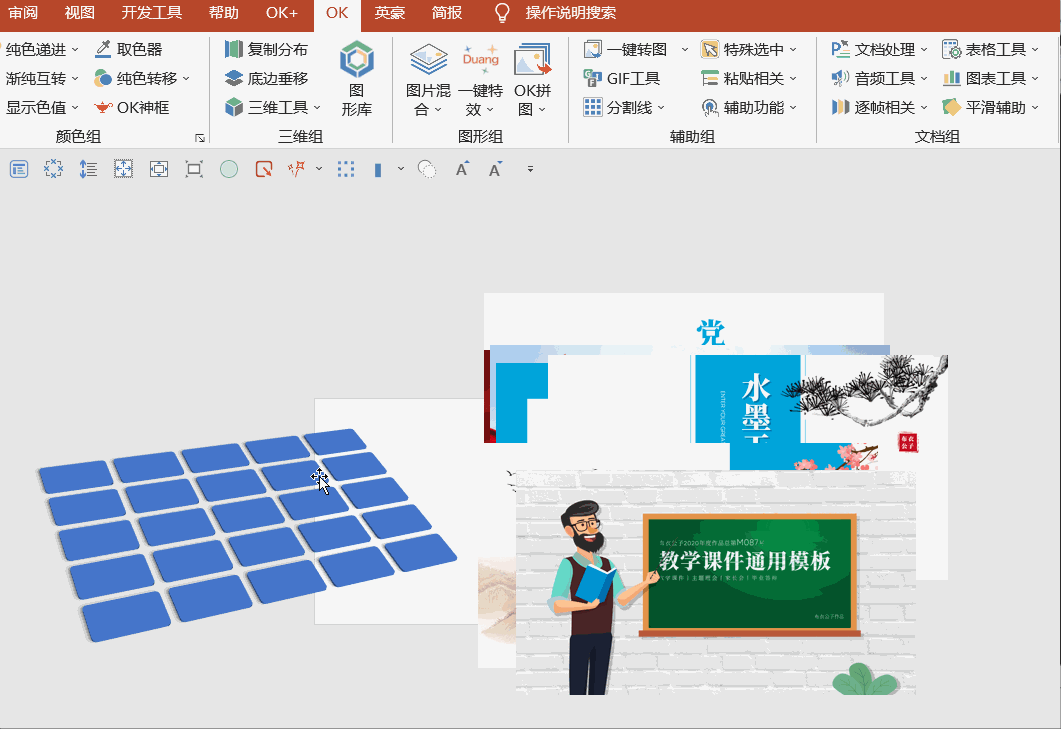
是不是非常简单?
如果我们有其他灵感,还可以参考这些灵感,借助小顽简报插件的【智能透视】功能,完成矩阵式图形组合的三维设置 , 再按照上述方法的第二步,替换为图片即可 。
小顽简报插件的【智能透视】功能在之前的文章中有详述,大家可以翻找历史文章复习一下 。接下来是我临摹其他灵感所设计的平铺样机样式:
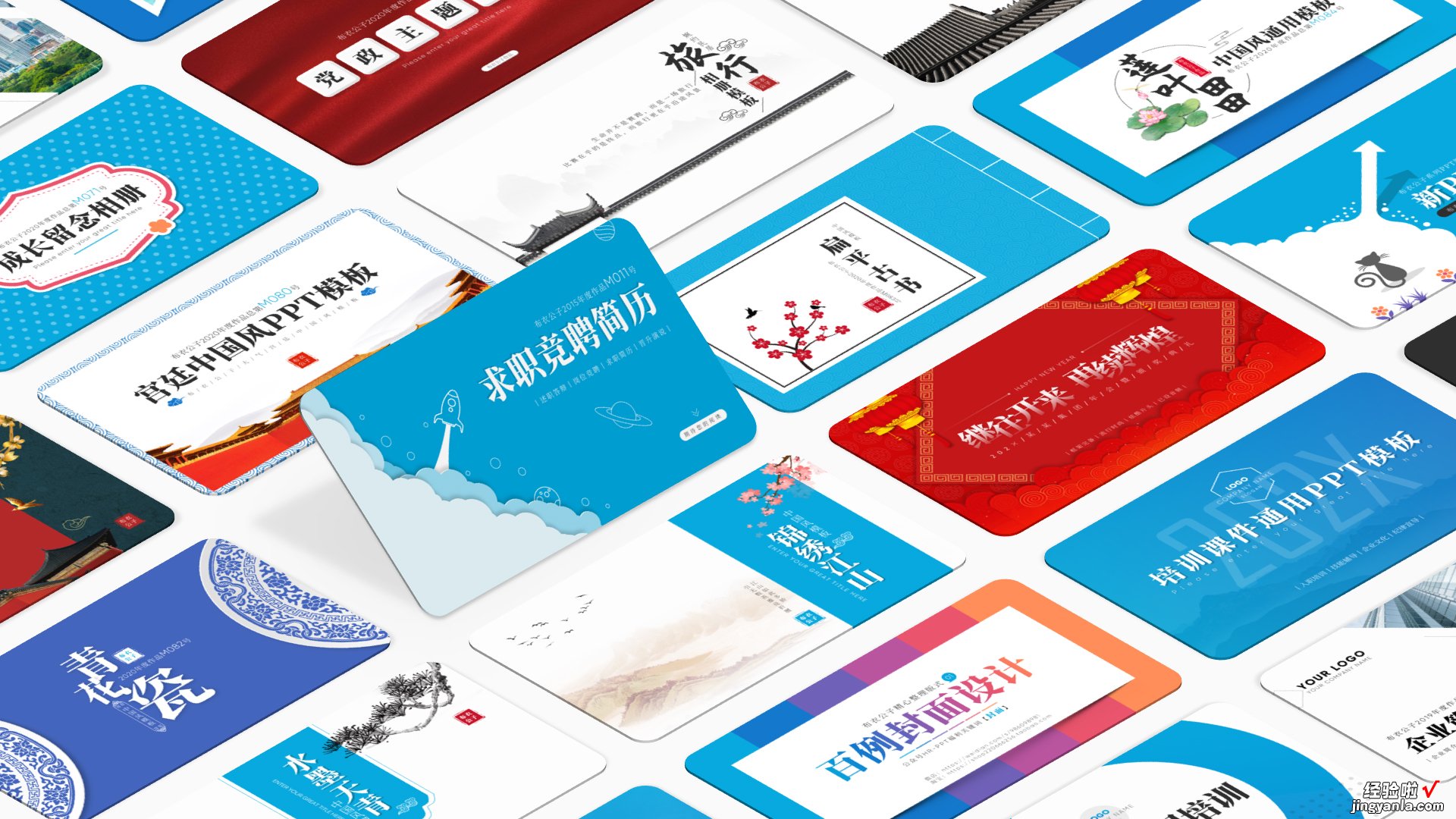
如果大家也想尝试一下,可以下载【OK】插件和【OkPlus】插件亲自体验一下!当然,也可以直接获取布衣公子所制作的PPT源文件拆解一下 。
【巧用这两个插件,快速完成PPT预览图平铺样机的制作】下载方法:私信回复【福利】获取布衣公子所制作的PPT源文件,回复【插件】获取插件安装包(注:①关键词不要包括外面的中括号;②文件夹或文档中包含多个其他资料,请根据需要选择对应内容) 。
